Windows 10 – это одна из последних операционных систем Microsoft, которая предлагает множество функций и возможностей для подключения и использования различных устройств. Одной из важных возможностей Windows 10 является поддержка блютуз соединения. Блютуз является стандартом беспроводной связи, который позволяет подключать различные устройства, такие как наушники, клавиатуры, мыши и т.д., к компьютеру без использования проводов и кабелей.
Установка блютуз на Windows 10 довольно проста и занимает всего несколько шагов. В этой пошаговой инструкции мы рассмотрим основные шаги по установке и настройке блютуз на Windows 10, чтобы вы смогли начать использовать беспроводные устройства на своем компьютере.
Важно помнить, что ваш компьютер должен быть оборудован встроенным блютуз-адаптером или иметь внешний блютуз-адаптер, чтобы вы могли подключать блютуз-устройства.
Проверка наличия блютуз на ПК
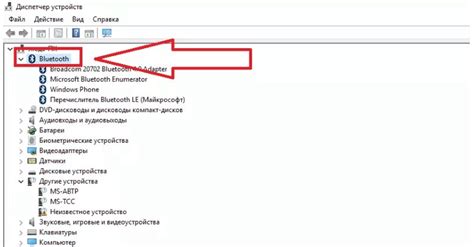
Перед тем, как начать установку блютуз на ПК, необходимо проверить наличие данной технологии устройстве. Для этого выполняются следующие шаги:
- Открыть "Параметры". Нажмите на кнопку "Пуск" в левом нижнем углу экрана, а затем выберите "Параметры" (иконка шестеренки).
- Перейти в раздел "Устройства". В открывшемся окне "Параметры" выберите раздел "Устройства".
- Проверить наличие раздела "Bluetooth и другие устройства". В разделе "Устройства" проверьте наличие подраздела "Bluetooth и другие устройства". Если он отсутствует, значит, блютуз на данном ПК не установлен или отключен, и вам следует обратиться к производителю или администратору системы для получения помощи.
- Проверить настройки блютуза. Если раздел "Bluetooth и другие устройства" присутствует, проверьте его настройки. Убедитесь, что блютуз включен и находится в режиме обнаружимости, чтобы его можно было обнаружить и подключить другие устройства.
После проведения данной проверки можно приступить к установке блютуз на ПК, если он отсутствует или отключен. Установка блютуз позволит подключать различные беспроводные устройства к компьютеру и расширит его функциональность.
Подключение блютуз устройства
Для подключения блютуз устройства к компьютеру с операционной системой Windows 10 необходимо выполнить следующие шаги:
- Откройте меню настройки. Нажмите на кнопку "Пуск" в левом нижнем углу экрана, а затем выберите "Настройки".
- Выберите раздел "Устройства". В окне настроек найдите и кликните на раздел "Устройства".
- Выберите раздел "Блютуз и другие устройства". В меню слева найдите и выберите раздел "Блютуз и другие устройства".
- Включите блютуз на компьютере. В разделе "Блютуз и другие устройства" найдите переключатель "Блютуз" и включите его.
- Нажмите на кнопку "Добавить устройство". После включения блютуз на компьютере, нажмите на кнопку "Добавить устройство".
- Выберите нужное блютуз устройство. В открывшемся окне выберите нужное блютуз устройство из списка видимых устройств.
- Сопряжение блютуз устройства. Если требуется, выполните сопряжение устройства с компьютером, следуя инструкциям на экране или запросам соединения.
- Успешное подключение. После завершения сопряжения и установки драйверов, блютуз устройство будет успешно подключено к компьютеру.
Теперь вы сможете использовать подключенное блютуз устройство для передачи данных, прослушивания музыки или подключения периферийных устройств.
Поиск драйверов для блютуз
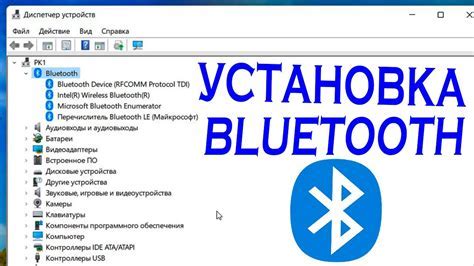
Для правильной работы блютуз на компьютере с операционной системой Windows 10 необходимо установить соответствующий драйвер. Драйверы для блютуз можно найти разными способами.
1. Автоматический поиск драйвера. Операционная система Windows 10 имеет встроенный инструмент для автоматического поиска и установки драйверов. Для этого нужно открыть меню "Пуск", найти пиктограмму "Параметры" и выбрать "Обновление и безопасность". Затем нужно перейти в раздел "Windows Update" и нажать на кнопку "Проверить наличие обновлений". Если ваш компьютер подключен к интернету, операционная система автоматически найдет и установит необходимый драйвер для блютуз.
2. Поиск драйвера на официальном сайте производителя. Если автоматический поиск драйвера не принес результатов, можно попытаться найти драйвер на официальном сайте производителя компьютера или блютуз-адаптера. Для этого нужно зайти на сайт производителя, перейти на страницу поддержки или загрузок, указать модель вашего устройства и найти соответствующий драйвер для блютуз. Обычно драйверы представлены в разделе "Драйверы" или "Скачать". После скачивания драйвера, нужно запустить его установку и следовать инструкциям на экране.
3. Использование специальных программ для поиска драйверов. Существуют специальные программы, которые помогают найти и установить драйверы для различных устройств, в том числе и для блютуз. Некоторые из таких программ бесплатны, другие предлагают платные версии с дополнительными возможностями. При использовании таких программ нужно быть осторожным и загружать их только с официальных и проверенных ресурсов. Такие программы могут собирать и передавать информацию о вашем компьютере третьим лицам, поэтому стоит обращать внимание на политику конфиденциальности.
Загрузка и установка драйверов
Для полноценной работы блютуз-устройств на компьютере под управлением Windows 10 необходимо установить соответствующие драйверы. Существует несколько способов загрузки и установки необходимых драйверов, рассмотрим самые распространенные.
1. Загрузка с официального сайта производителя: посетите официальный сайт производителя вашего блютуз-адаптера или устройства и найдите раздел "Поддержка" или "Драйверы". Выберите операционную систему Windows 10 и найдите подходящий драйвер для вашей модели блютуз-устройства. Скачайте драйвер в соответствующем формате (обычно это исполняемый файл .exe или драйвер в виде пакета .zip).
2. Windows Update: откройте панель управления Windows 10 и перейдите в раздел "Обновление и безопасность". Затем выберите "Windows Update" и нажмите на кнопку "Проверить наличие обновлений". Если обновления для вашего блютуз-адаптера или устройства доступны для загрузки, Windows автоматически загрузит и установит их.
3. Драйверы от производителя компьютера: если у вас ноутбук или компьютер от известного производителя (например, HP, Lenovo, Dell и т. д.), вы можете попробовать загрузить драйверы для блютуз-устройств с сайта производителя вашего компьютера. Откройте официальный сайт производителя, найдите раздел "Поддержка" и выберите модель вашего компьютера. Затем найдите нужный драйвер для блютуз-устройства и скачайте его.
4. Установка драйверов вручную: если у вас есть драйверы для блютуз-устройства в виде отдельного файла, вы можете установить их вручную. Откройте диспетчер устройств Windows 10, найдите раздел "Блютуз" и щелкните правой кнопкой мыши на вашем устройстве или адаптере. Выберите "Обновить драйвер" и выберите пункт "Установить драйвер с компьютера". Затем укажите путь к загруженному ранее драйверу и следуйте инструкциям мастера установки.
После установки драйверов перезагрузите компьютер для активации изменений. Если драйверы успешно установлены, ваше блютуз-устройство должно работать корректно на компьютере под управлением Windows 10.
Включение режима обнаружения устройств
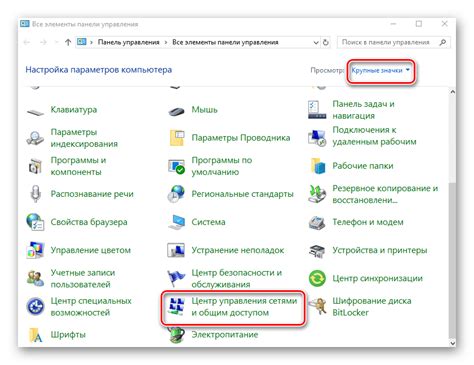
Чтобы установить новое Bluetooth устройство на вашем компьютере с ОС Windows 10, сначала необходимо включить режим обнаружения устройств.
1. Нажмите на кнопку "Пуск" в левом нижнем углу экрана или нажмите клавишу с логотипом Windows на клавиатуре.
2. В открывшемся меню выберите "Настройки" (иконка шестеренки) и откройте панель настроек.
3. В панели настроек выберите "Устройства".
4. В списке слева выберите "Bluetooth и другие устройства".
5. В разделе "Bluetooth" переместите переключатель в положение "Вкл".
6. Затем нажмите на кнопку "Обнаружение" и убедитесь, что переключатель "Обнаружение" включен.
7. Теперь ваш компьютер будет обнаруживать новые Bluetooth устройства в радиусе действия.
Обратите внимание, что некоторые устройства могут иметь свои собственные инструкции по включению режима обнаружения. Если вы не можете найти новое устройство, проверьте инструкции производителя или посетите их веб-сайт.
Парное соединение устройств
Парное соединение устройств через Bluetooth в Windows 10 позволяет установить безопасное и надежное соединение между двумя или большим числом устройств для обмена данными. Для установки парного соединения необходимо выполнить следующие шаги:
- На каждом устройстве, которое вы хотите подключить, включите Bluetooth и убедитесь, что оно видимо для других устройств.
- На компьютере откройте "Настройки" и перейдите на страницу "Устройства".
- Выберите "Bluetooth и другие устройства" и нажмите на кнопку "Добавить Bluetooth или другое устройство".
- Выберите тип устройства, которое вы хотите подключить, например, "Bluetooth".
- Выберите устройство из списка и следуйте инструкциям на экране, чтобы завершить процесс парного соединения.
После завершения процесса парного соединения, устройства будут подключены друг к другу и готовы к обмену данными. Вы можете использовать парное соединение Bluetooth для передачи файлов, прослушивания музыки или даже подключения беспроводных устройств, таких как клавиатура и мышь.
Важно помнить, что для установки парного соединения Bluetooth оба устройства должны поддерживать эту технологию и быть в пределах диапазона действия Bluetooth. Если устройство не видно, попробуйте включить и выключить Bluetooth или проверьте настройки видимости устройства.
Решение проблем с блютуз на Windows 10
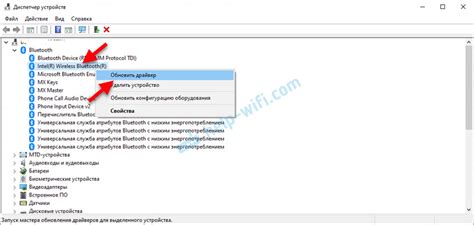
Блютуз является одной из наиболее популярных технологий беспроводной связи, используемых на компьютерах с Windows 10. Однако иногда возникают проблемы с его работой. В этой статье мы рассмотрим несколько распространенных проблем с блютуз и предложим решения для их устранения.
1. Не обнаруживается устройство
Если ваш компьютер не обнаруживает подключенные устройства блютуз, сначала убедитесь, что они находятся в режиме поиска. Проверьте также, что ваш компьютер имеет встроенный адаптер блютуз или подключен внешний адаптер. Если все в порядке, перезагрузите компьютер и попробуйте снова.
2. Проблемы с паролем
При первом подключении некоторых устройств, например, наушников или колонок, может потребоваться ввести пароль. Убедитесь, что вы вводите правильный пароль, иначе устройство может не подключиться. Если вы забыли пароль, попробуйте сбросить настройки блютуз на устройстве и повторить попытку.
3. Проблемы с драйверами
Если устройство блютуз не работает после обновления Windows 10, возможно, проблема в драйверах. Перейдите в меню "Управление устройствами" и найдите свой адаптер блютуз. Если устройство отображается с желтым восклицательным знаком, значит драйверы нуждаются в обновлении. Вы можете попробовать обновить драйверы вручную или воспользоваться программой для автоматического обновления драйверов.
4. Проблемы с совместимостью
Не все устройства блютуз 100% совместимы со всеми компьютерами. Если ваше устройство не работает с Windows 10, попробуйте установить его на другом компьютере или связаться с производителем, чтобы узнать о возможных решениях.
Следуя этим рекомендациям, вы сможете решить большинство проблем с блютуз на Windows 10 и наслаждаться беспроводной связью без ограничений. Удачи!
Вопрос-ответ
Могу ли я использовать блютуз-адаптер, чтобы подключить блютуз-устройство к компьютеру с Windows 10?
Да, вы можете использовать блютуз-адаптер для подключения блютуз-устройств к компьютеру с Windows 10. Блютуз-адаптер позволяет добавить функцию блютуза к компьютеру, который изначально не имеет встроенного блютуза. Для этого вам нужно приобрести блютуз-адаптер, подключить его к компьютеру через USB-порт и следовать инструкциям по установке, предоставленным с адаптером. После установки вы сможете подключить блютуз-устройства к компьютеру с помощью адаптера.
Могу ли я добавить несколько блютуз-устройств к компьютеру с Windows 10?
Да, вы можете добавить несколько блютуз-устройств к компьютеру с Windows 10. Для этого следуйте инструкциям, предоставленным производителем каждого устройства, чтобы подключить его к компьютеру через блютуз. После того, как вы подключите первое устройство, вы можете добавить другие устройства, следуя тем же шагам. Объем подключенных блютуз-устройств может зависеть от технических характеристик вашего компьютера и программного обеспечения блютуз, установленного на компьютере.




